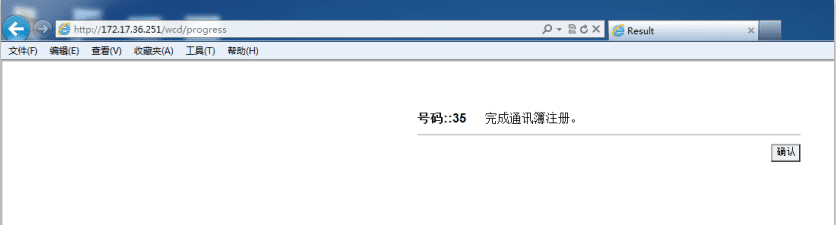使用柯尼卡美能达C280扫描文件的方法
使用柯尼卡美能达C280扫描文件的方法
柯尼卡美能达bizhub C280打印复印设置好能使用后,很多人都不会设置它的扫描功能,在网上求助的人也很多,却没有几个讲的清楚明了的!接下来小编就详细地讲解下柯尼卡美能达bizhub C280的扫描设置。
1、右击已经安装好的柯尼卡美能达bizhub C280图标,如下图

2、选择【打印机属性(p)】,出现柯尼卡美能达bizhub C280属性界面,如下图
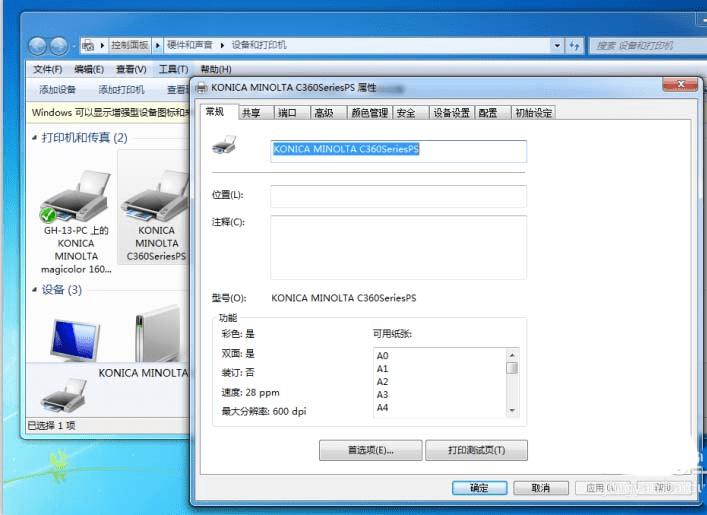
3、再选择属性界面中的【配置】,如下图
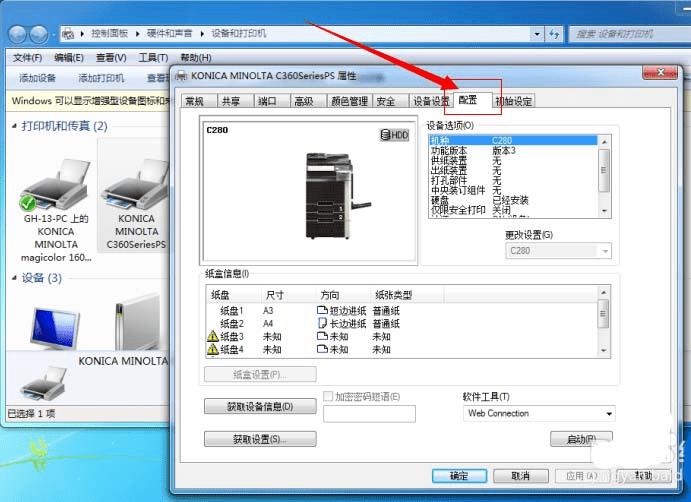
4、在【配置】界面中选择【启动】,如下图
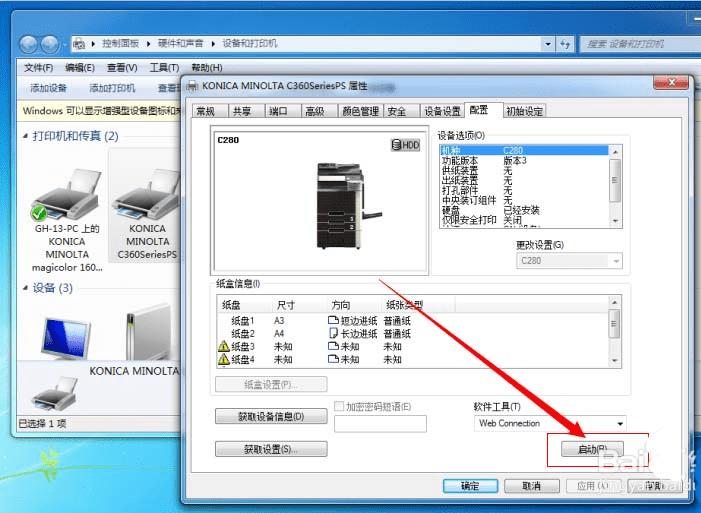
5、选择【启动】来到网页的设置界面,如下图
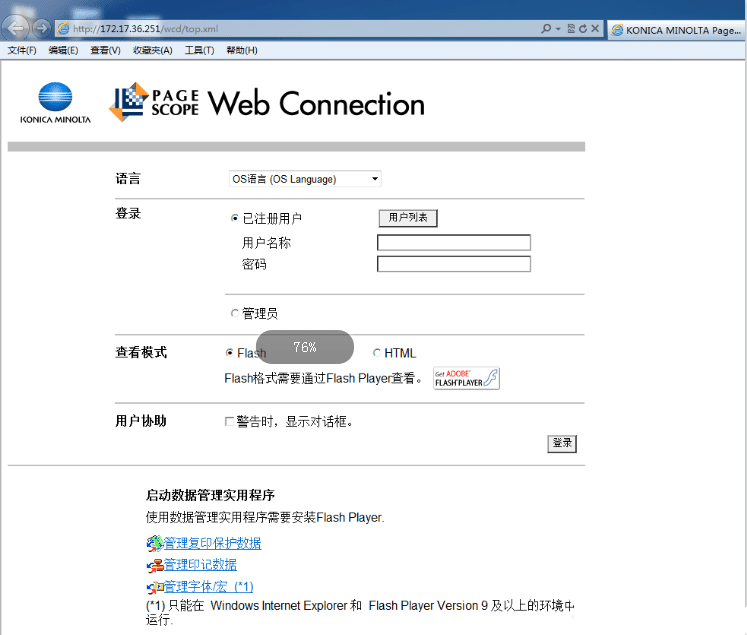
6、在网页的设置界面的登录右边,选择或者输入【用户名】,再输入【密码】,再【登录】,(注意:如果没有设置【用户名称】和【密码】,此步骤可省略)如下图
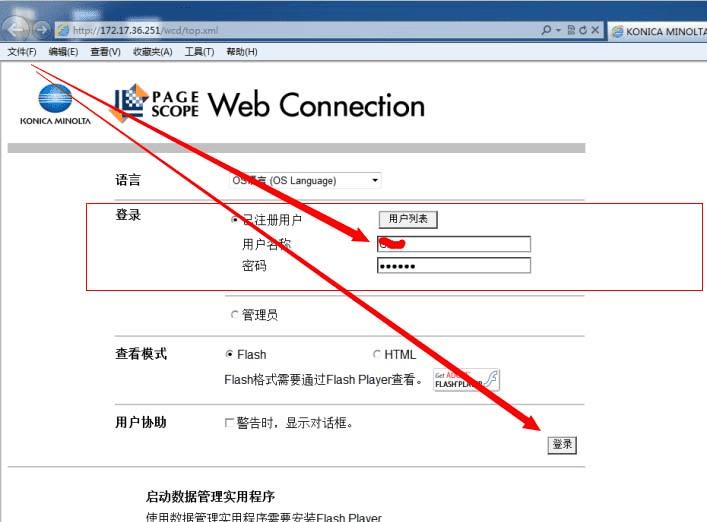
7、点击【登录】后,选择箭头指向标出的图标来到如下图界面
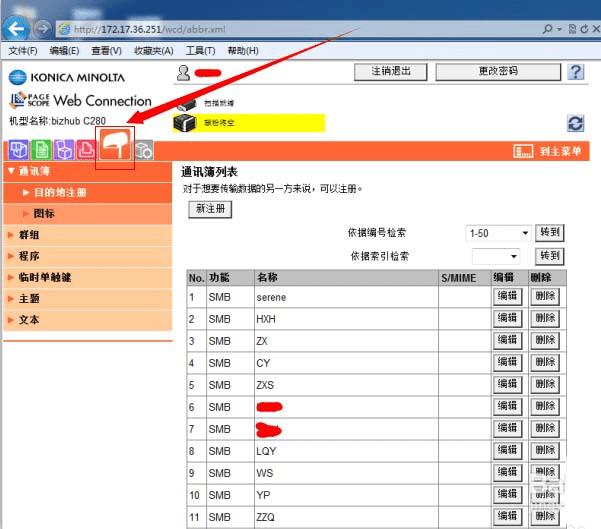
8、再点击界面中的【新注册】,如下图
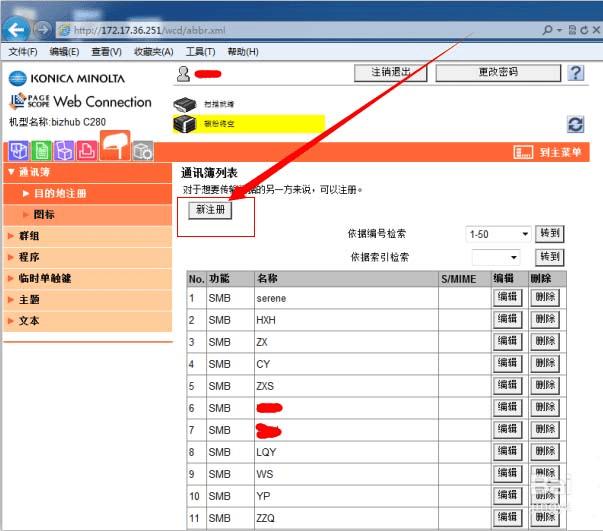
9、来到【新注册】界面,选择新注册下的SMB,如下图
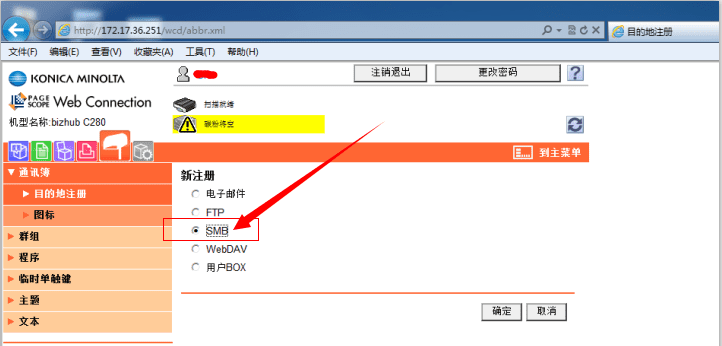
10、确定后,来到设置界面,如下图
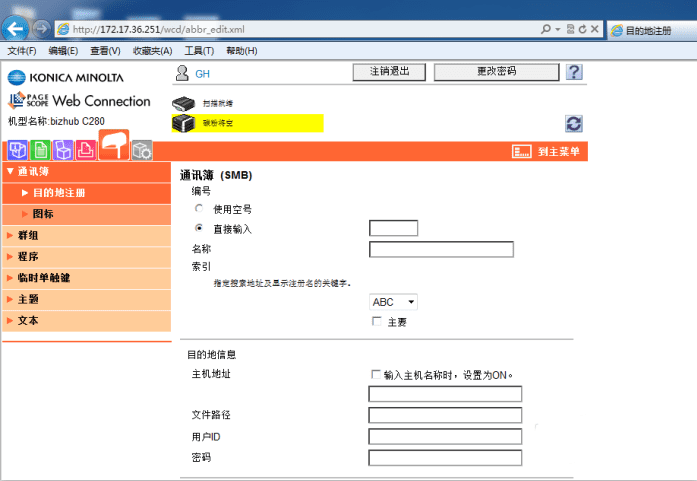
11、设置界面中,按照下图进行设置即可
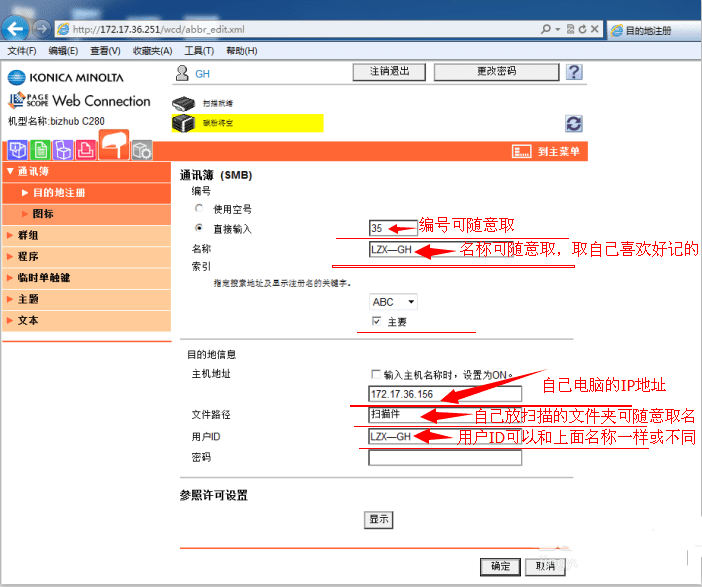
12、设置完成【确定】后,如果成功!网页则会出现如下图所示页面